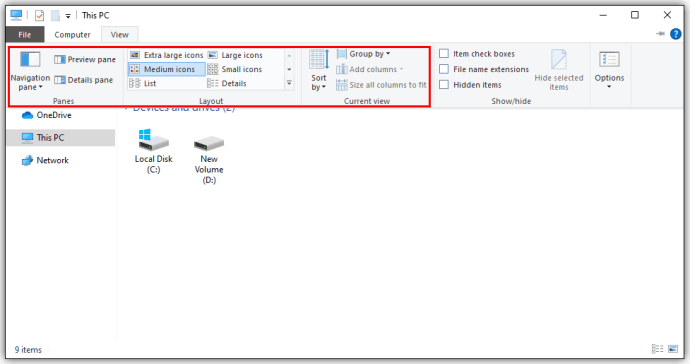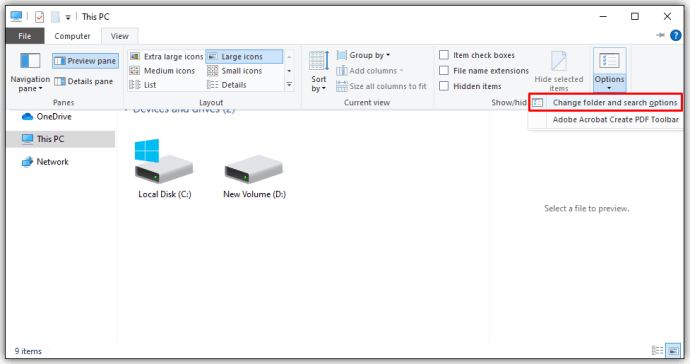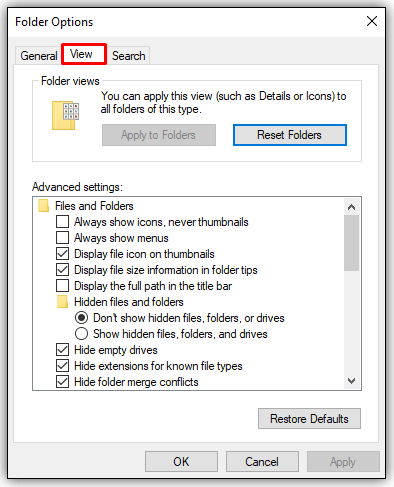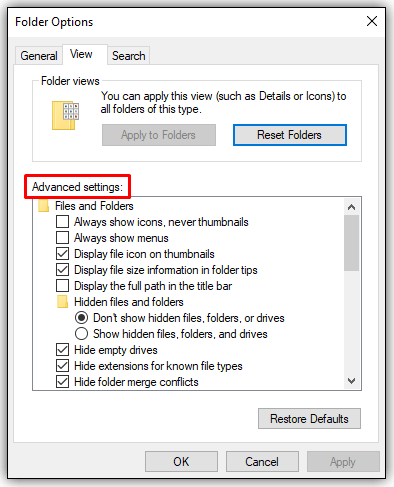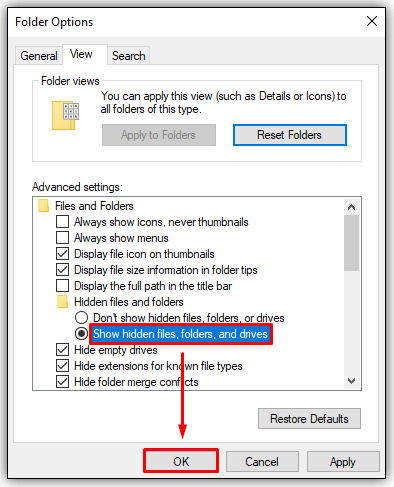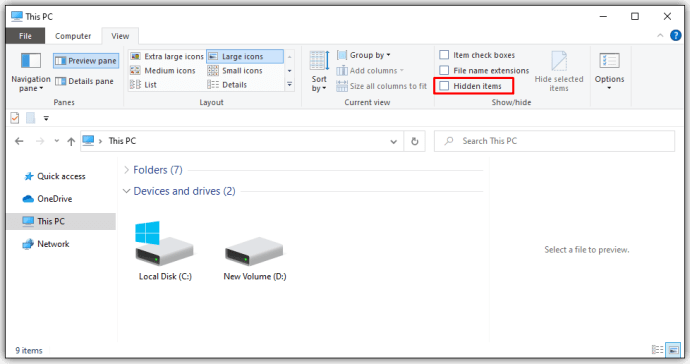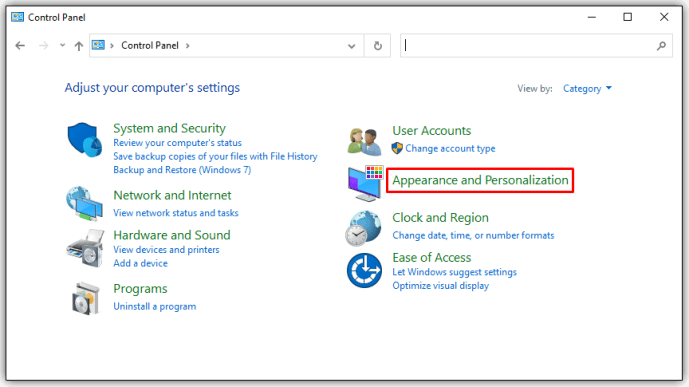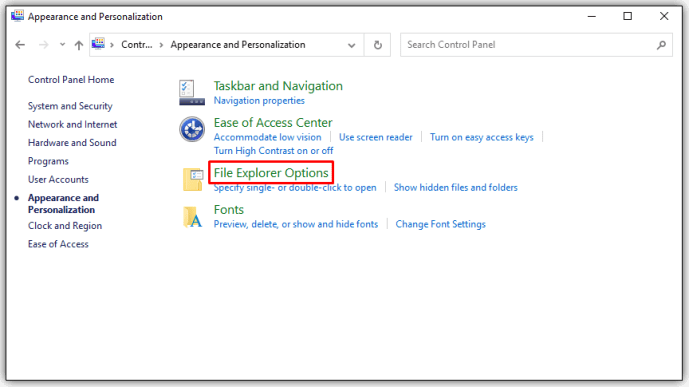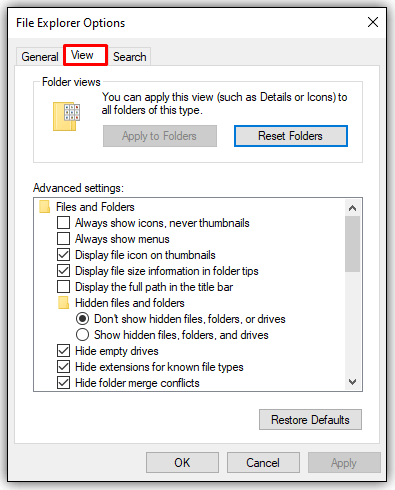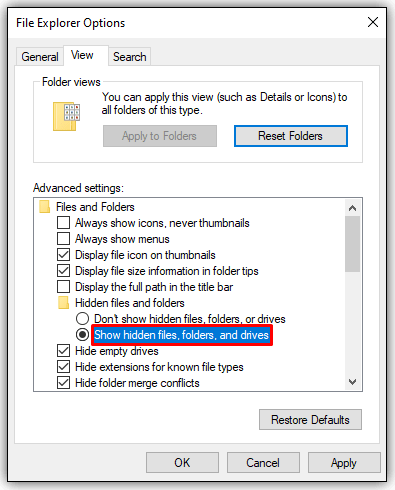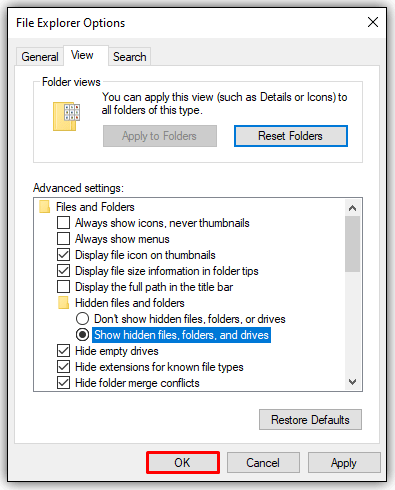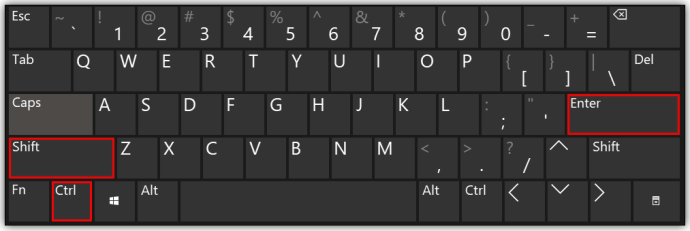முக்கியமான தகவல்களை மாற்றுவதையோ அல்லது நீக்குவதையோ தடுக்க சில சமயங்களில் கோப்புகளை மறைக்கப்பட்டதாக Windows குறிப்பது உங்களுக்குத் தெரியுமா? அதேபோல், நீங்கள் துருவியறியும் கண்களிலிருந்து கோப்புறைகளை மறைக்கலாம் அல்லது ஒழுங்கீனத்தைக் குறைக்கலாம்.

ஆனால் இந்த மறைக்கப்பட்ட ரத்தினங்கள் அனைத்தையும் எப்படி வெளிப்படுத்துவது?
மறைக்கப்பட்ட கோப்புறைகளைக் காண்பிப்பது அவற்றை மறைப்பதைப் போலவே எளிது. விண்டோஸில் மறைக்கப்பட்ட கோப்புறைகளை எவ்வாறு கண்டுபிடிப்பது மற்றும் மறைக்கப்பட்ட கோப்புறைகள் தங்களை வெளிப்படுத்தத் தவறினால் என்ன செய்வது என்பதைக் கண்டறிய தொடர்ந்து படிக்கவும்.
விண்டோஸ் 10 இல் மறைக்கப்பட்ட கோப்புகளை எவ்வாறு காண்பிப்பது
மவுஸின் சில எளிய கிளிக்குகளில் மறைக்கப்பட்ட கோப்புகளை Windows 10 இல் காட்டலாம். தொடங்குவதற்கு கீழே உள்ள படிகளைப் பின்பற்றவும்:
- பணிப்பட்டியில் உள்ள கோப்பு எக்ஸ்ப்ளோரர் ஐகானைத் தேர்ந்தெடுக்கவும்.

- காட்சி தாவலைத் தேர்ந்தெடுக்கவும்.

- தலைப்புப் பட்டியில், விருப்பத்தேர்வைத் தேர்ந்தெடுக்கவும்.
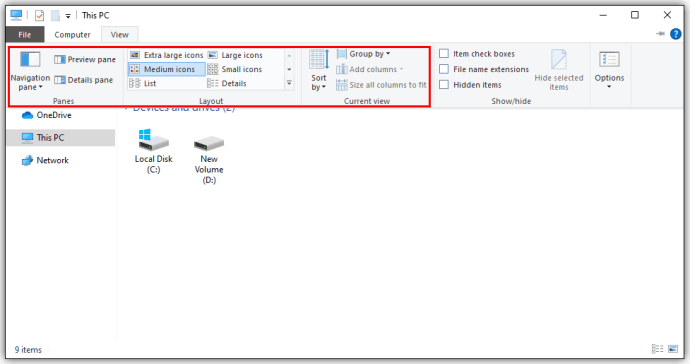
- "கோப்புறை மற்றும் தேடல் விருப்பங்களை மாற்று" என்பதைத் தேர்ந்தெடுக்கவும்.
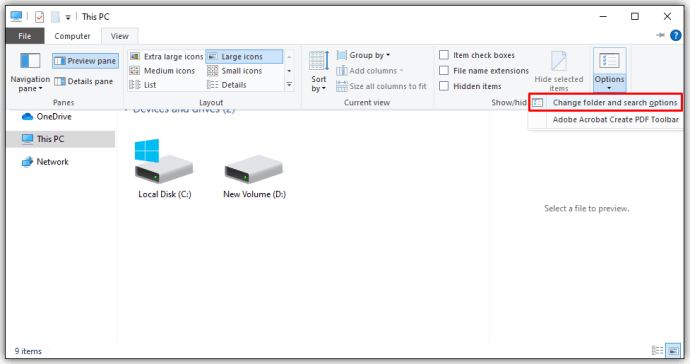
- காட்சி தாவலைத் தேர்ந்தெடுக்கவும் (மீண்டும்).
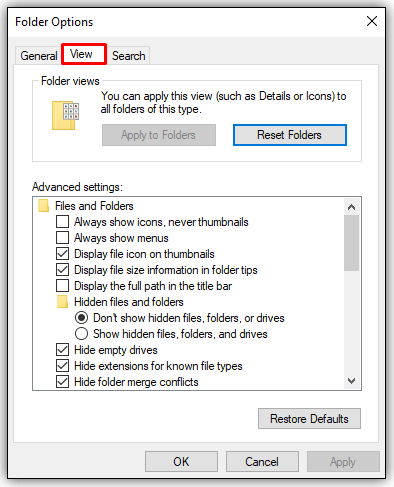
- காட்சி தாவலைத் தேர்ந்தெடுக்கவும்
- "மேம்பட்ட அமைப்புகள்" என்பதற்குச் செல்லவும்.
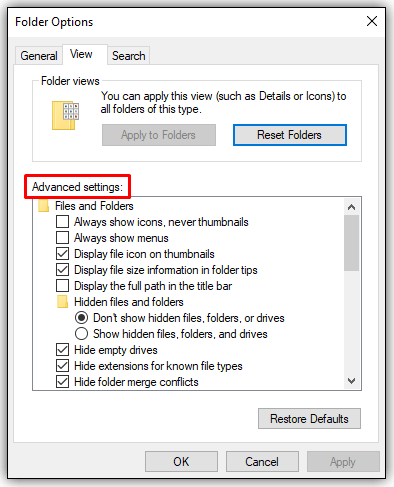
- "மறைக்கப்பட்ட கோப்புகள், கோப்புறைகள் மற்றும் இயக்கிகளைக் காண்பி" என்ற விருப்பத்தைத் தேர்ந்தெடுத்து சரி பொத்தானை அழுத்தவும்.
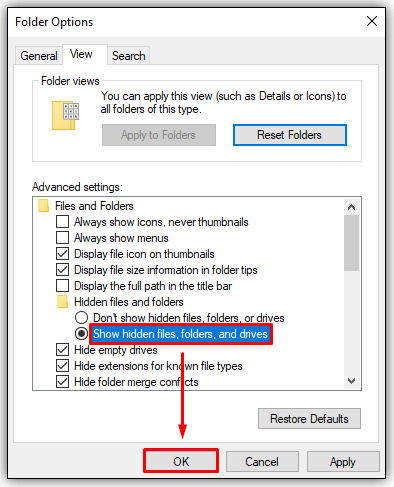
அல்லது:
- கோப்பு எக்ஸ்ப்ளோரர் சாளரத்தைத் திறக்கவும்.

- காட்சி தாவலைத் தேர்ந்தெடுக்கவும்.

- கோப்பு எக்ஸ்ப்ளோரர் ரிப்பனின் ஷோ/மறை பிரிவில் உள்ள "மறைக்கப்பட்ட உருப்படிகள்" என்ற பெட்டியை சரிபார்க்கவும்.
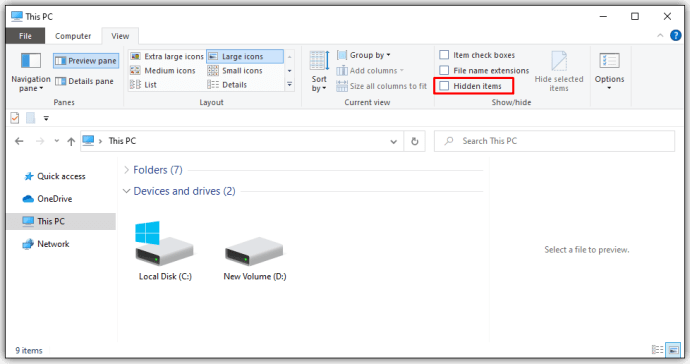
ஆம், இரண்டாவது முறை வேகமானது. ஆனால் விருப்பங்களை வைத்திருப்பது எப்போதும் நல்லது, இல்லையா? விண்டோஸின் கண்ட்ரோல் பேனலில் இருந்து வேலை செய்ய விரும்பினால், உங்களுக்கு மற்றொரு விருப்பமும் உள்ளது:
- தோற்றம் மற்றும் தனிப்பயனாக்கம் என்பதைத் தேர்ந்தெடுக்கவும்.
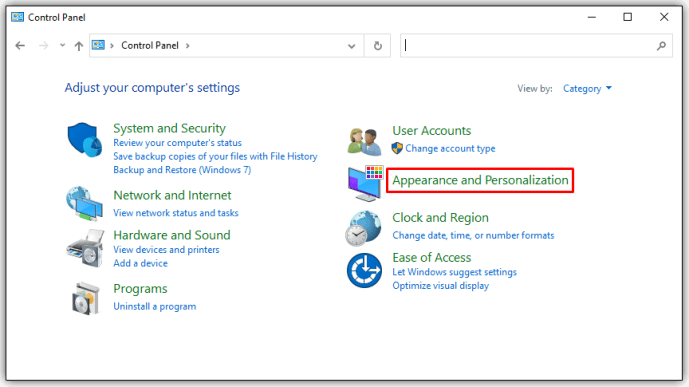
- புதிய சாளரத்தைத் திறக்க கோப்பு எக்ஸ்ப்ளோரர் விருப்பங்களைத் தேர்ந்தெடுக்கவும்.
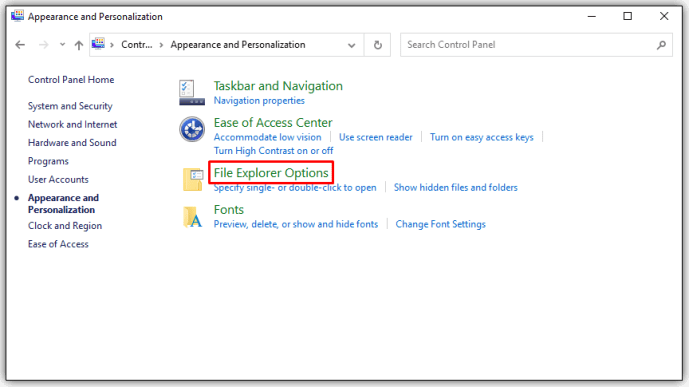
- காட்சி தாவலைத் தேர்ந்தெடுக்கவும்.
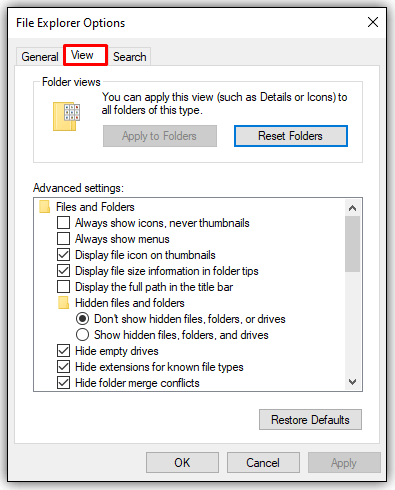
- "மறைக்கப்பட்ட கோப்புகள் மற்றும் கோப்புறைகள்" என்பதற்குச் சென்று, "மறைக்கப்பட்ட கோப்புகள், கோப்புறைகள் மற்றும் இயக்ககங்களைக் காட்டு" என்பதைத் தேர்ந்தெடுக்கவும்.
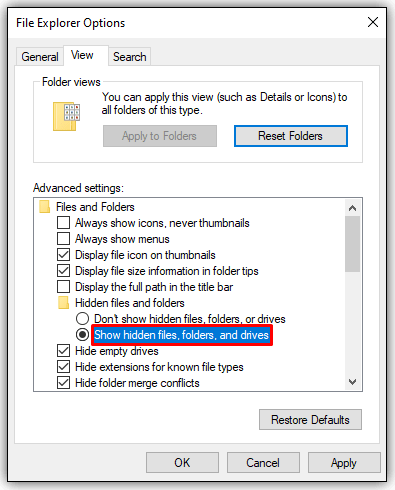
- விண்ணப்பிக்கவும், பின்னர் சரி என்பதைத் தேர்வு செய்யவும்.
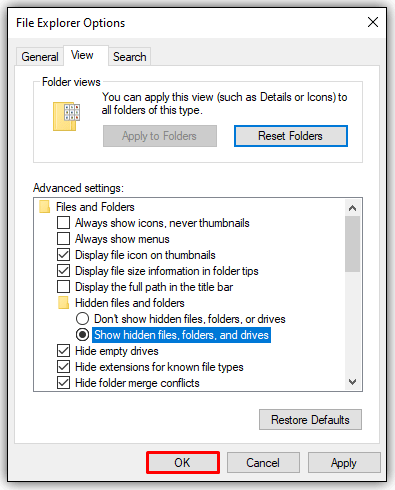
இந்த முறைகள் விண்டோஸ் 8 இயங்கும் பயனர்களுக்கும் வேலை செய்கின்றன.
விண்டோஸ் 10 கட்டளை வரியில் மறைக்கப்பட்ட கோப்புகளை எவ்வாறு காண்பிப்பது
சிலர் அமைப்புகள் மெனுவில் கட்டளை வரியில் பயன்படுத்த விரும்புகிறார்கள். அவர்கள் தங்கள் இயக்க முறைமையில் விஷயங்களை மாற்ற பிரத்தியேகமாக cmd அம்சத்தைப் பயன்படுத்துகின்றனர். அமைப்பு மெனுவிற்கு பதிலாக கட்டளை வரியில் பயன்படுத்த விரும்பினால், இந்த படிகள் உங்களுக்கானவை:
- விண்டோஸ் விசை + ஆர் அழுத்துவதன் மூலம் இயக்கத்தைத் திறக்கவும்.
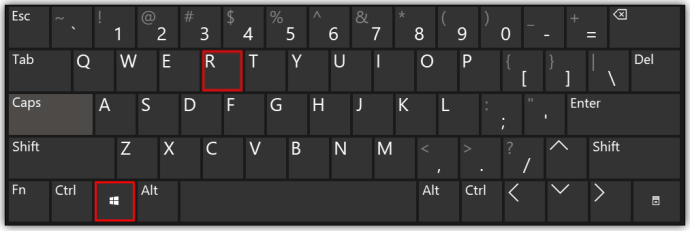
- உரை பெட்டியில் "cmd" என தட்டச்சு செய்யவும் (மேற்கோள்கள் இல்லை).
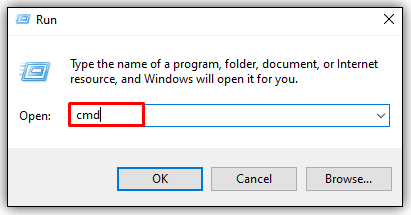
- உயர்த்தப்பட்ட கட்டளை வரியைத் திறக்க Ctrl + Shift + Enter ஐ அழுத்தவும்.
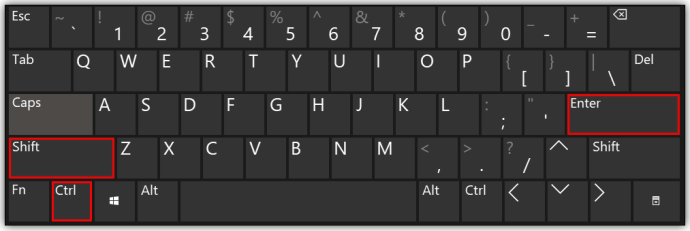
- பின்வரும் கட்டளை வரியை உள்ளிடவும்:
attrib -h -r -s / s / d E:\**(E: ப்ராம்ட் கட்டளையை E டிரைவிற்கு அனுப்புகிறது, தேவைக்கேற்ப டிரைவ் லெட்டரை மாற்றவும்.)
விண்டோஸ் 8 இல் மறைக்கப்பட்ட கோப்புகளை எவ்வாறு காண்பிப்பது
Windows 8 மற்றும் Windows 10 ஆகியவை மறைக்கப்பட்ட கோப்புகளை வெளிப்படுத்த ஒரே படிநிலைகளைக் கொண்டுள்ளன. எனவே, கீழே பட்டியலிடப்பட்டுள்ள முறைகளில் ஒன்றை நீங்கள் தேர்வு செய்யலாம்:
கண்ட்ரோல் பேனல் முறை
- டெஸ்க்டாப் பொத்தானைத் தட்டவும்.
- கண்ட்ரோல் பேனல் விருப்பத்தைத் தேர்வுசெய்து பின்னர் கோப்புறை விருப்பங்களைத் தேர்ந்தெடுக்கவும்.
- தோற்றம் மற்றும் தனிப்பயனாக்கம் என்பதைத் தேர்ந்தெடுக்கவும்.
- ரிப்பனின் வலதுபுறத்தில் அமைந்துள்ள விருப்பங்களுக்குச் செல்லவும்.
- புதிய உரையாடல் பெட்டியில், காட்சி தாவலைத் தேர்ந்தெடுக்கவும்.
- "மறைக்கப்பட்ட கோப்புகள், கோப்புறைகள் மற்றும் இயக்கிகளைக் காண்பி" விருப்பத்தைத் தேர்ந்தெடுக்கவும்.
- "தெரிந்த கோப்பு வகைகளுக்கான நீட்டிப்புகளை மறை" என்ற விருப்பத்தைத் தேர்வுநீக்கவும்.
- 8 சரி பொத்தானை அழுத்தவும்.
கோப்பு எக்ஸ்ப்ளோரர் முறை
- கோப்பு எக்ஸ்ப்ளோரரைத் திறக்கவும்.
- காட்சி தாவலைத் தேர்ந்தெடுக்கவும்.
- கோப்பு எக்ஸ்ப்ளோரரின் ரிப்பனில் காட்டு/மறை பகுதிக்குச் செல்லவும்.
- "மறைக்கப்பட்ட உருப்படிகளுக்கு" பெட்டியைத் தேர்வு செய்யவும்/தேர்வு செய்யவும்.
பெட்டியைக் கிளிக் செய்த உடனேயே மாற்றங்கள் நடக்கும். கோப்புறைகளை மீண்டும் மறைக்க விரும்பினால், Windows இந்த அமைப்பை நினைவில் வைத்திருப்பதால், நீங்கள் மீண்டும் உள்ளே சென்று அதை மாற்ற வேண்டும்.
விண்டோஸ் 7 இல் மறைக்கப்பட்ட கோப்புகளை எவ்வாறு காண்பிப்பது
Windows 7 இல் மறைக்கப்பட்ட கோப்புகளை இயக்குவது Windows 8 அல்லது அதற்கு மேற்பட்டவற்றில் செய்வதை விட சற்று சிக்கலானது. இது சாத்தியமற்றது அல்ல, ஆனால் எங்கு பார்க்க வேண்டும் என்று உங்களுக்குத் தெரியாவிட்டால், அதை நீங்களே கண்டுபிடிக்க முடியாது.
அதிர்ஷ்டவசமாக, சரியான திசையில் உங்களைச் சுட்டிக்காட்ட இந்த படிப்படியான வழிகாட்டி உங்களிடம் உள்ளது. விண்டோஸ் 7 இல் மறைக்கப்பட்ட கோப்புகளைக் காட்ட, பின்வருவனவற்றைச் செய்யுங்கள்:
- விண்டோஸ் எக்ஸ்ப்ளோரர் கருவிப்பட்டிக்குச் சென்று ஒழுங்கமைவு பொத்தானை அழுத்தவும்.
- கீழ்தோன்றும் மெனுவிலிருந்து "கோப்புறை மற்றும் தேடல் விருப்பங்கள்" என்பதற்குச் செல்லவும்.
- கோப்புறைகள் விருப்பங்கள் சாளரத்தின் மேலே அமைந்துள்ள காட்சி தாவலைத் தேர்ந்தெடுக்கவும்.
- "மறைக்கப்பட்ட கோப்புகள் மற்றும் கோப்புறைகள்" என்பதன் கீழ் "மறைக்கப்பட்ட கோப்புகள், கோப்புறைகள் மற்றும் இயக்கிகளைக் காண்பி" விருப்பத்தைத் தேர்ந்தெடுக்கவும்.
- புதிய அமைப்பைச் சேமிக்க சரி என்பதை அழுத்தவும்.
விண்டோஸ் எக்ஸ்பியில் மறைக்கப்பட்ட கோப்புகளை எவ்வாறு காண்பிப்பது
Windows XP இல் மறைக்கப்பட்ட கோப்புகளை வெளிப்படுத்தும் இடத்தைக் கண்டுபிடிப்பது, நீங்கள் தனியாக முயற்சித்தால் கொஞ்சம் குழப்பமாக இருக்கும். எனவே, மறைக்கப்பட்ட கோப்புகளைக் காண்பிப்பதற்கான சரியான அமைப்பு விருப்பத்தைப் பெறுவதற்கான விரைவான வழிகாட்டி இங்கே:
- விண்டோஸ் எக்ஸ்ப்ளோரரைத் திறந்து கருவிகளைத் தேர்ந்தெடுக்கவும்.
- கோப்புறை விருப்பங்களைத் தேர்ந்தெடுக்கவும்.
- புதிய சாளரத்தில், காட்சி தாவலைத் தேர்ந்தெடுக்கவும்.
- மேம்பட்ட அமைப்புகளுக்குச் சென்று, "மறைக்கப்பட்ட கோப்புகள் மற்றும் கோப்புறைகளைக் காட்டு" என்பதைத் தேர்ந்தெடுக்கவும்.
- "தெரிந்த கோப்பு வகைகளுக்கான நீட்டிப்புகளை மறை" என்ற விருப்பத்தைத் தேர்வுநீக்கவும்.
- சேமித்து வெளியேற சரி என்பதைத் தேர்ந்தெடுக்கவும்.
விண்டோஸ் விஸ்டாவில் மறைக்கப்பட்ட கோப்புகளை எவ்வாறு காண்பிப்பது
விண்டோஸ் விஸ்டாவில் மறைக்கப்பட்ட கோப்புகளைப் பார்ப்பதற்கான படிகள் மற்ற விண்டோஸ் பதிப்புகளைப் போலவே இருக்கும். ஆனால் விஸ்டாவில் விருப்பத்தை கண்டுபிடிப்பது கொஞ்சம் குழப்பமாக இருக்கும், ஏனெனில் தொடக்க இடம் சற்று வித்தியாசமாக உள்ளது. விண்டோஸ் விஸ்டாவைப் பயன்படுத்தி மறைக்கப்பட்ட கோப்புகளை வெளிப்படுத்த இந்த படிகளைப் பார்க்கவும்:
- விண்டோஸ் எக்ஸ்ப்ளோரரில் ஒழுங்கமை என்பதைத் தேர்ந்தெடுக்கவும்.
- கோப்புறை மற்றும் தேடல் விருப்பங்கள் என்று சொல்லும் தேர்வைத் தேர்ந்தெடுக்கவும்.
- புதிய உரையாடல் பெட்டியில், காட்சி தாவலைத் தேர்ந்தெடுத்து மேம்பட்ட அமைப்புகளுக்குச் செல்லவும்.
- "தெரிந்த கோப்பு வகைகளுக்கான நீட்டிப்புகளை மறை" என்ற விருப்பத்தைத் தேர்வுநீக்கவும்/தேர்வுநீக்கவும்.
- அமைப்பு மாற்றங்களைச் சேமித்து வெளியேற முடிந்ததும் சரி பொத்தானை அழுத்தவும்.
கூடுதல் FAQகள்
எனது மறைக்கப்பட்ட கோப்புகள் ஏன் காட்டப்படவில்லை?
சில பயனர்கள் விரைவான அமைப்பு மாற்றங்கள் மறைக்கப்பட்ட கோப்புகளைத் தோன்றச் செய்யாது என்பதைக் கண்டறிந்துள்ளனர். பெரும்பாலான சந்தர்ப்பங்களில், CMD அல்லது ரெஜிஸ்ட்ரி கட்டளையைப் பயன்படுத்தி சிக்கலைச் சரிசெய்யலாம், ஏனெனில் இந்த முறைகள் உங்கள் கணினியின் இயக்ககத்தில் ஆழமாகச் செல்கின்றன.
முறை 1 - CMD திருத்தம்
ஜி டிரைவில் மறைக்கப்பட்ட கோப்புறைகளை வெளிப்படுத்த விரும்புகிறீர்கள் என்று வைத்துக்கொள்வோம். கட்டளை வரியில் நீங்கள் மறைக்கப்பட்ட கோப்புறைகளைப் பார்க்க வேண்டிய படிகள் இங்கே:
• உங்கள் தேடல் பெட்டிக்குச் சென்று cmd என தட்டச்சு செய்யவும்.
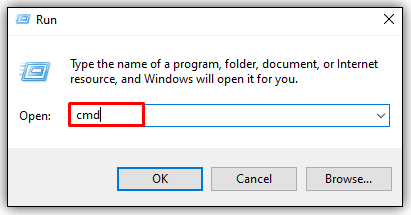
• கட்டளை வரியில் சாளரத்தில், G: (அல்லது நீங்கள் இலக்கு வைக்க விரும்பும் இயக்கி) என தட்டச்சு செய்து சரி என்பதை அழுத்தவும்.

• பின்வரும் கட்டளையை கட்டளை வரியில் தட்டச்சு செய்யவும்:
attrib -s -h -r / s /d
முறை 2 - பதிவேட்டில் மாற்றம்
நீங்கள் என்ன செய்கிறீர்கள் என்று தெரியாவிட்டால், பதிவேட்டில் மாற்றங்களைச் செய்வது பாரிய சிக்கல்களை ஏற்படுத்தும். அந்த காரணத்திற்காக, இந்த முறையை கடைசி முயற்சியாக மட்டுமே பயன்படுத்தவும்:
• ஒரே நேரத்தில் Windows + R ஐ அழுத்தி ரன் சாளரத்தைத் திறக்கவும்.
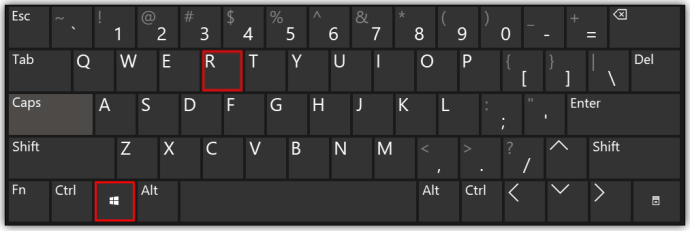
• ரெஜிஸ்ட்ரி எடிட்டர் கருவியைத் திறக்க உரைப் பெட்டியில் regedit என தட்டச்சு செய்து சரி என்பதை அழுத்தவும்.

• பின்வரும் முக்கிய இடத்திற்கு செல்லவும்:
HKEY_LOCAL_MACHINE\SOFTWARE\Microsoft\Windows\CurrentVersion\Explorer\Advanced\Folder\Hidden\SHOWALL

• CheckedValue உள்ளீட்டைக் கண்டறிந்து, நுழைவு வரியின் முடிவில் தரவு "1" என பட்டியலிடப்பட்டுள்ளதா என்பதை உறுதிப்படுத்தவும்.

• மதிப்பு ஒன்று பட்டியலிடப்படவில்லை எனில், திருத்து DWORD என்பதற்குச் சென்று, CheckedValue ஐ கைமுறையாக “1” ஆக மாற்றவும்.

• மாற்றங்களைச் சேமிக்க சரி பொத்தானை அழுத்தவும் மற்றும் உங்கள் கணினியை மறுதொடக்கம் செய்வதன் மூலம் அவை நடைமுறைக்கு வரும்.

மறைக்கப்பட்ட கோப்புறைகளைக் கண்டறிதல்
பெரும்பாலான விண்டோஸ் இயக்க முறைமைகளில் மறைக்கப்பட்ட கோப்புறைகளைக் கண்டறிய சில படிகள் மட்டுமே எடுக்கும், பெரும்பாலான நேரங்களில் அமைப்பு விருப்பம் அதே இடத்தில் இருக்கும். அங்கு செல்வது சிலருக்கு சிக்கலை ஏற்படுத்தும். அதிர்ஷ்டவசமாக, இந்த மர்மக் கோப்புகளை வெளிக்கொணர நீங்கள் தேர்வுசெய்ய பல்வேறு விருப்பங்கள் உள்ளன. உங்கள் ஆப்பரேட்டிங் சிஸ்டத்தில் இருந்து நிரந்தர கோப்புகளைத் திருத்துவது அல்லது மாற்றுவது பற்றி கவனமாக இருங்கள் அல்லது சில முக்கிய சிக்கல்களை நீங்கள் சந்திக்க நேரிடலாம்.
மறைக்கப்பட்ட கோப்புறைகள் விருப்பத்தை எவ்வளவு அடிக்கடி பயன்படுத்துகிறீர்கள்? மறைக்கப்பட்ட கோப்புறைகளை அணுக உங்களுக்கு விருப்பமான முறை எது? கீழே உள்ள கருத்துகள் பிரிவில் அதைப் பற்றி எங்களிடம் கூறுங்கள்.